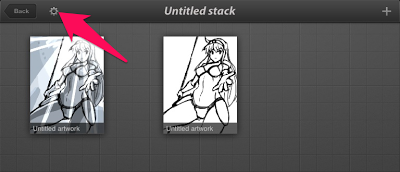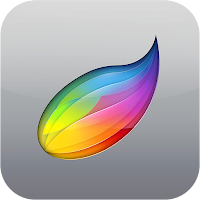
ついに来ましたっ!
待望のProcreate1.8が!
私のiPadが本格的デジタルスケッチブックになりましたよ。
正直、iPadで絵を描くのはある種の曲芸みたいなもので、仕事でも使えるかっていうと「んー、アイデアスケッチ程度なら…」って感じでしたけど、Procreate1.8なら、本番の下描きまで十分いけるようになりましたよ。
Procreate1.8で追加されたフリーハンド選択ツールがあれば、下描きの修正も簡単。
下手にパソコンとペンタブレットで描くより、よっぽど使いやすかったりします。
実際の作業の流れは、大体こんな感じです。
まず、大雑把に構図を決めて…。
形を整える。
大体の形を描いた後に「左手をもう少し大きくしたいな」って感じました。
今までは、そう思っても、めんどくさい手順をふまないと修正が出来ませんでしたが、フリーハンド選択ツールがあれば大丈夫。
これがスムーズに出来るのと出来ないのでは、作業スピードに雲泥の差があるんですよ。
フリーハンド選択ツールは、画面上の『S』の形をしたアイコンをタップしてから、切り抜きたい部分を選択します。
その状態で、下方向へ三本指スワイプすると、コピペのメニューが現れます。
ここでCut(切り取り)をタップしてから、Paste(貼り付け)をタップ。
すると、新規レイヤーに選択された部分だけ切り離されます。
しかも、自動で自由変形モードになっているので、そのまま移動したり回転したり拡大縮小したりパースをつけたり、自由自在です。
細かい部分まで、よく考えられているなぁ。
やっぱり他のデベロッパーとは一味違うわ。
最後に、レイヤーをピンチ操作でマージしてやれば、修正終わり。
Procreate1.8以前は、めんどくさい手順を踏まないとコレが出来ませんでしたが、もう平気。
※コピペしないで移動だけできました。
やり方は選択してコピペせずに矢印アイコンをタップするだけ。
そうすると変形モードになりますが、同じレイヤー上で扱われます。
マージする手間がなくなって、より効率がいいです。
全体のバランスを見て、他の部分も細かく修正。
本当に楽になりました。
後は、ライティングを考えて…。
背景を考えて…。
なんなら、エフェクトも…。
下描きが大体できたら、今度はパソコンへ送ります。
もちろん、めんどくさい有線なんか使いません。
歯車のアイコンをタップして、ファイル操作モードにします。
エクスポートしたいファイルを選択してから矢印アイコンをタップ。
Dropboxをタップして選択。
PSDを選んでエクスポート。
そしたら後は、パソコンで開いて仕上げるだけ。
これで、いつでもどこでもどんな姿勢でも、ストレス無くデジタルスケッチできますね。
本当の意味でiPadは最高のデジタルスケッチブックになりましたよ。
大げさじゃなく時代が変わったといっても良いです。
さすがProcreate!
他のアプリにできない事を平然とやってのけるッ
そこにシビれる!あこがれるゥ!
ですよw
近いうちに、1から始めるProcreateの使い方を書きます。
決めました。